文章詳情頁
win11安裝提示tpm2.0解決教程
瀏覽:106日期:2023-01-27 16:51:38
很多朋友在安裝windows11系統時,都遇到了提示The PC must support TPM2.0的提示,我們遇到這個問題可以在bios設置中打開TPM,或者通過替換文件的方式跳過TPM檢測來解決,下面一起來看一下吧。
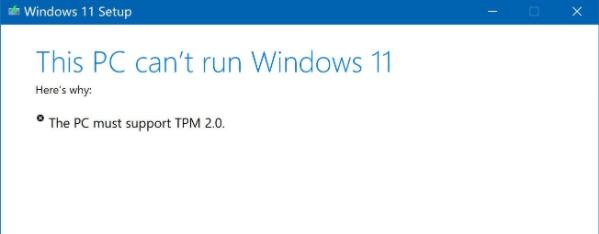
方法一:
1、首先重啟電腦,使用熱鍵進入bios設置。
2、在bios設置中找到TPM或者CMOC,將它開啟即可。

二、替換文件
1、如果我們在bios設置中找不到相關設置,說明我們的主板不支持TPM2.0。
2、那我們只能通過更換相關文件的方式來解決這個問題了。
3、首先,我們需要額外下載一個win10鏡像文件。【win10鏡像安裝系統下載】
4、點擊上方的鏈接下載完成后,打開該文件,找到其中的“source”文件夾。
5、找到其中的“install.wim”文件和“appraiserres.dll”,把它們放到win11鏡像文件的“source”文件夾中替換原來的文件即可。
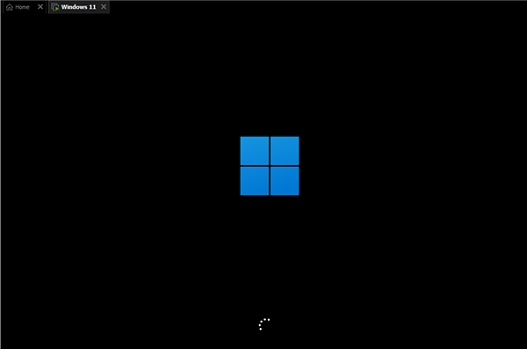
相關文章:win11常見問題匯總 | win11安裝教程 | Windows11操作系統曝光
以上就是win11安裝提示tpm2.0解決教程了,大家快去解決問題安裝win11系統吧。想知道更多相關教程還可以收藏好吧啦網。
以上就是win11安裝提示tpm2.0解決教程的全部內容,望能這篇win11安裝提示tpm2.0解決教程可以幫助您解決問題,能夠解決大家的實際問題是好吧啦網一直努力的方向和目標。
上一條:win11安裝中文的方法下一條:win11安裝不了解決教程
相關文章:
1. 統信uos操作系統怎么激活? 統信UOS系統家庭版激活教程2. Unix文件系統和pwd命令實現詳解3. Windows 注冊表LastKey鍵值的設置技巧4. 微軟發現蘋果 macOS 漏洞 可植入惡意軟件5. 如何在電腦PC上啟動Windows11和Linux雙系統6. CentOS上的安全防護軟件Selinux詳解7. UOS文檔查看器怎么添加書簽? UOS添加書簽的三種方法8. deepin20時間顯示不準確怎么調整? deepin時間校正方法9. 統信uos系統怎么進行打印測試頁和刪除打印機?10. VMware Workstation虛擬機安裝VMware vSphere 8.0(esxi)詳細教程
排行榜
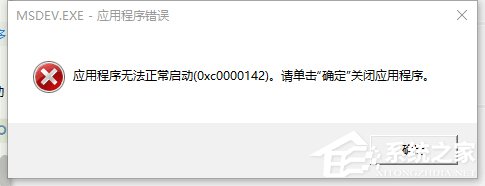
 網公網安備
網公網安備